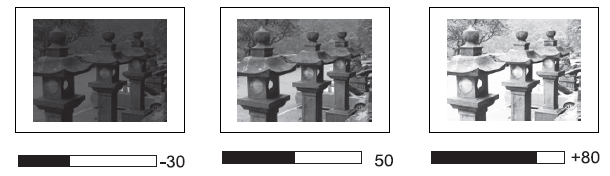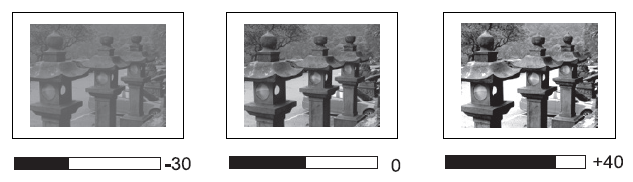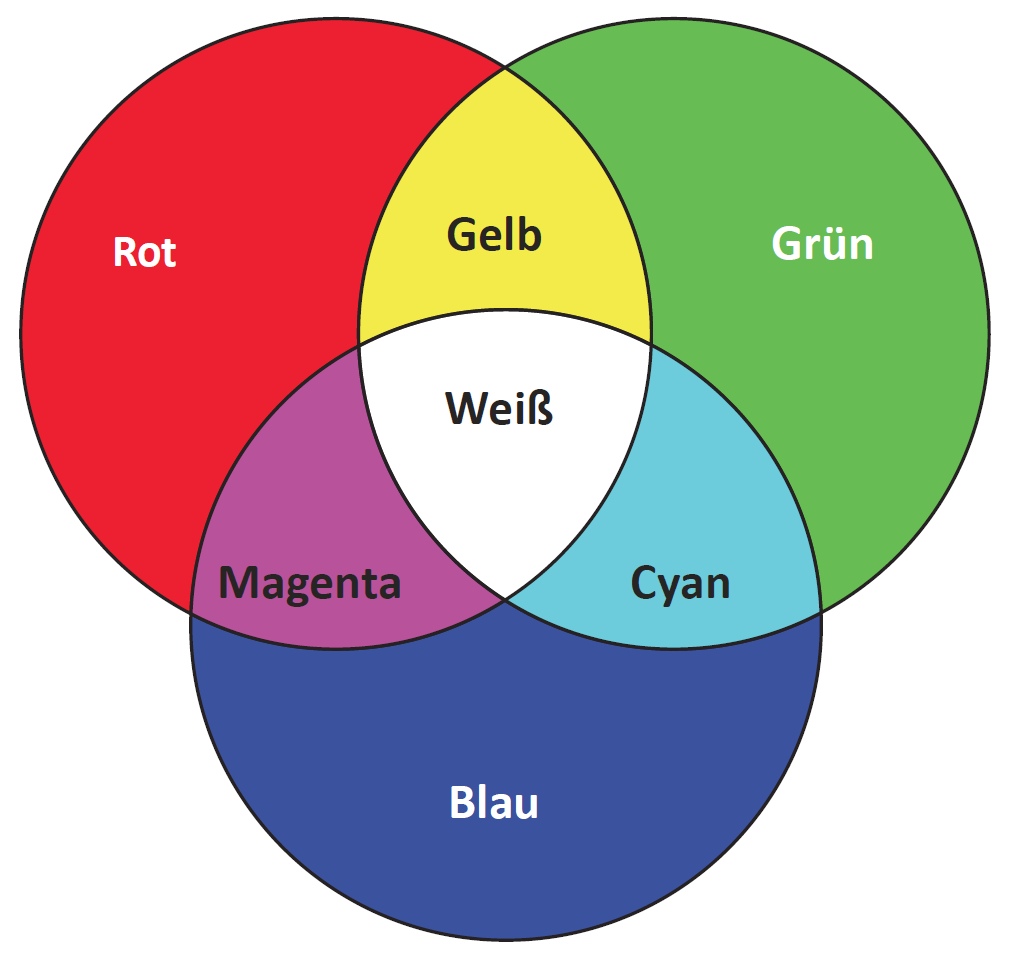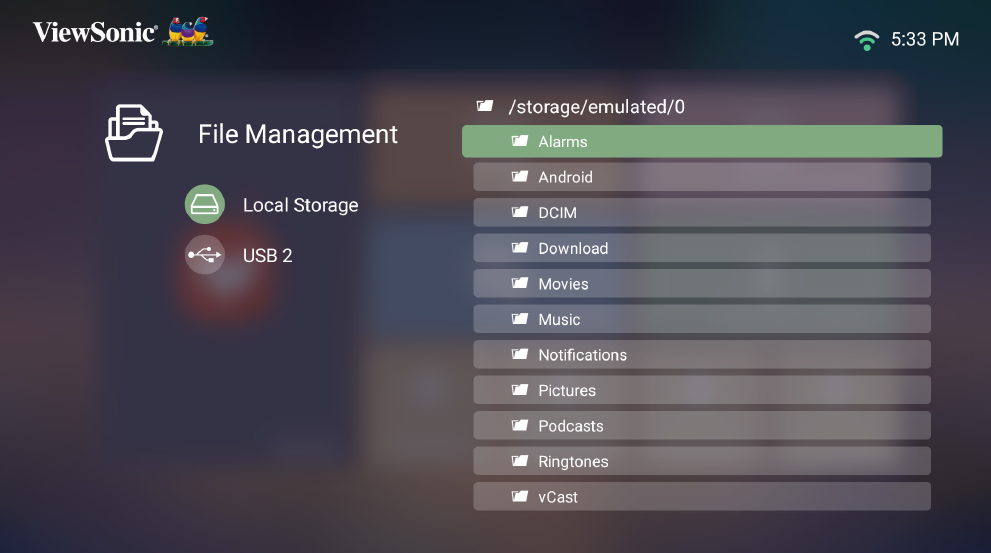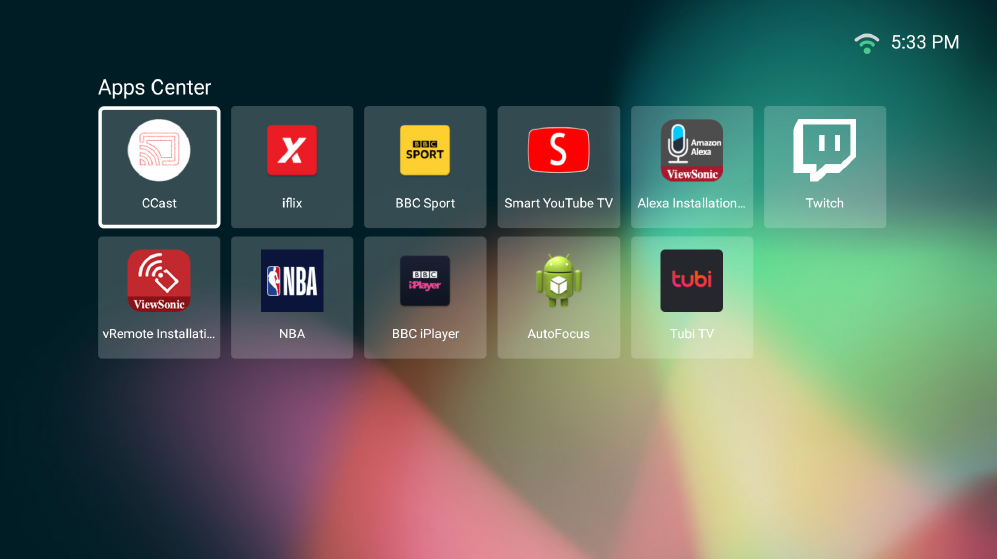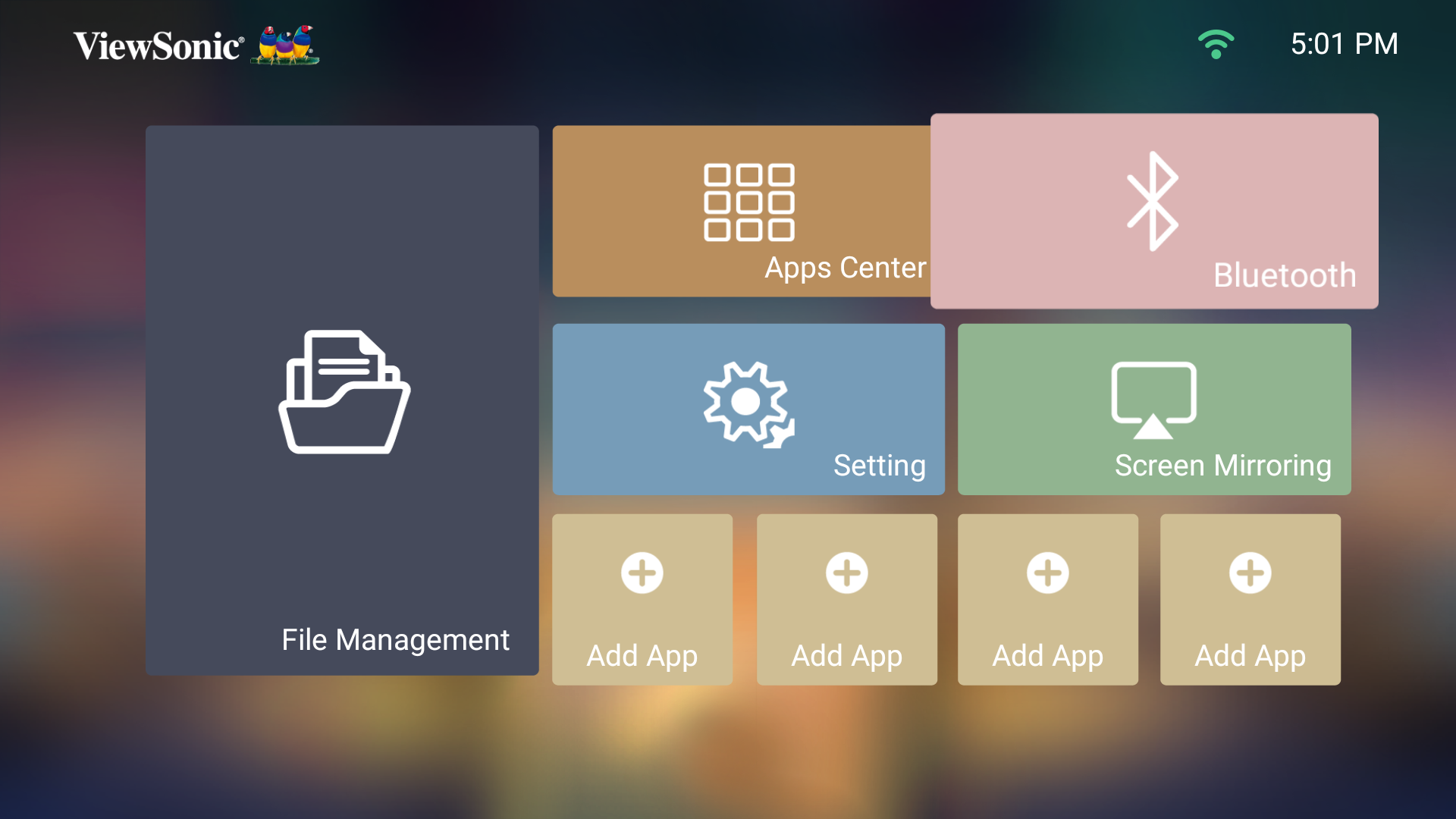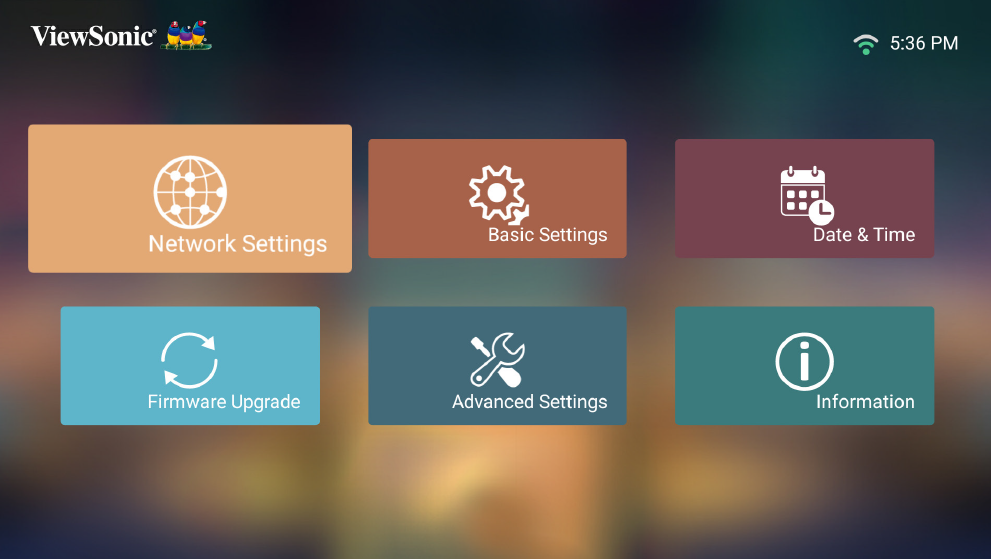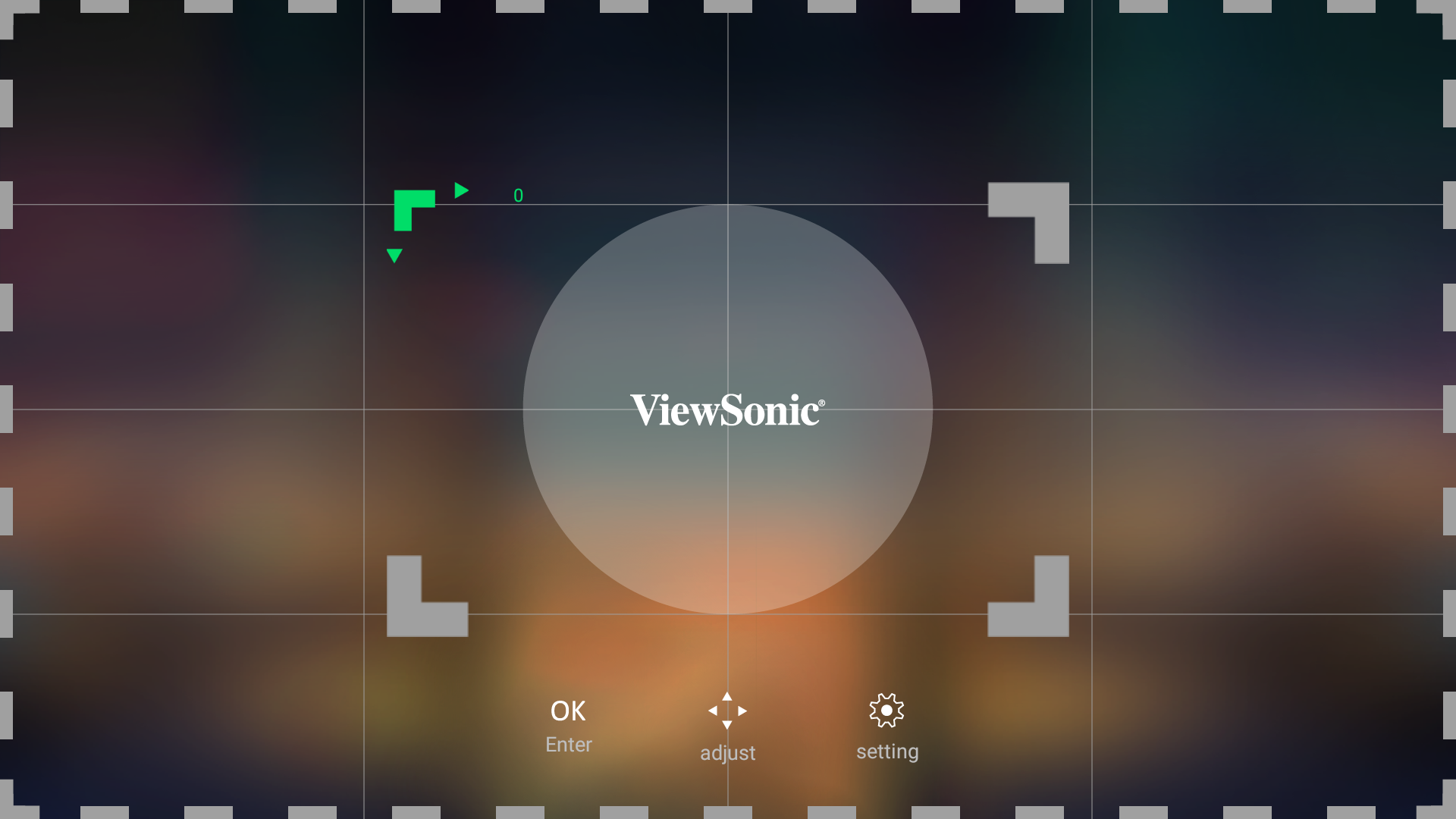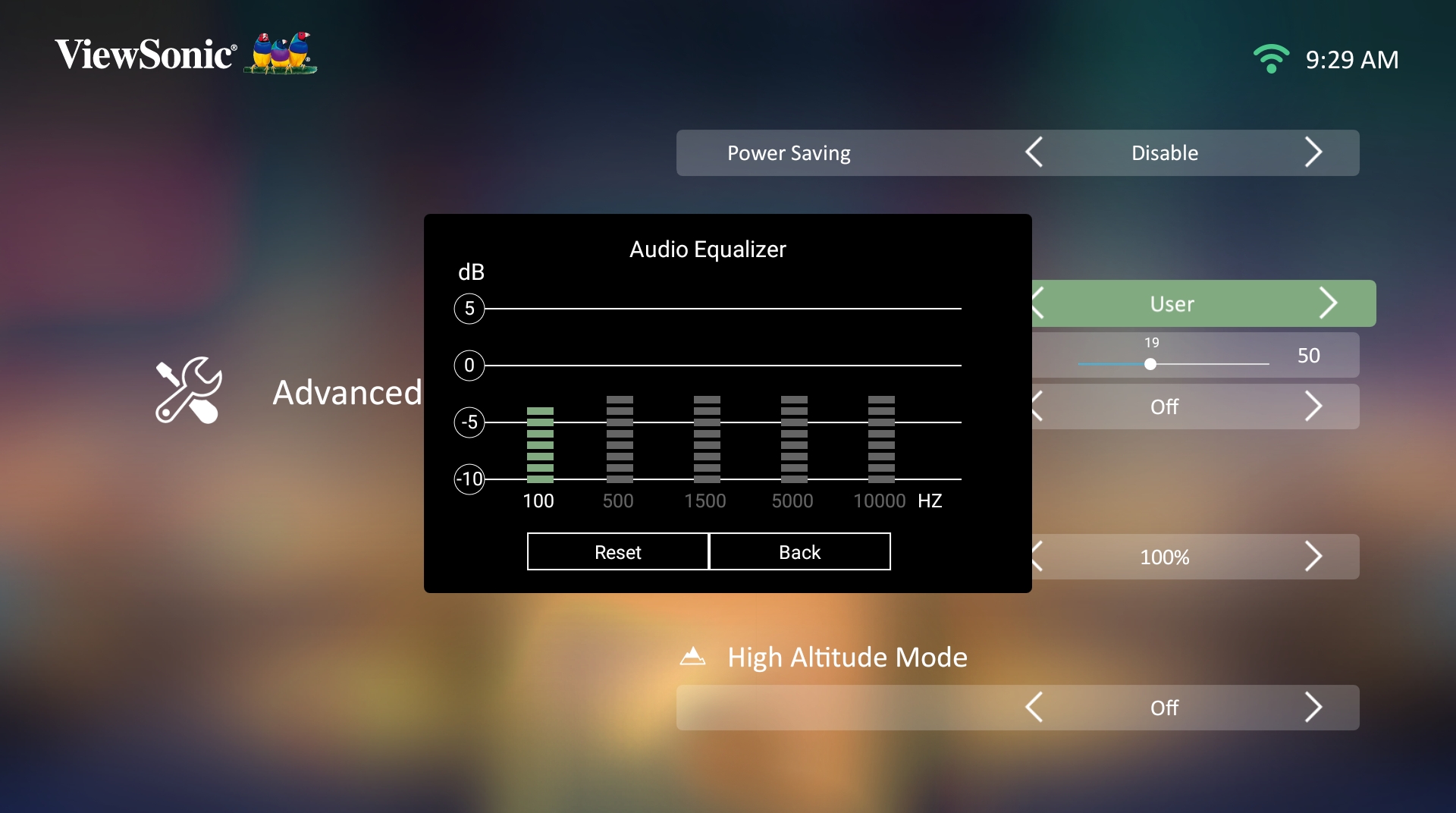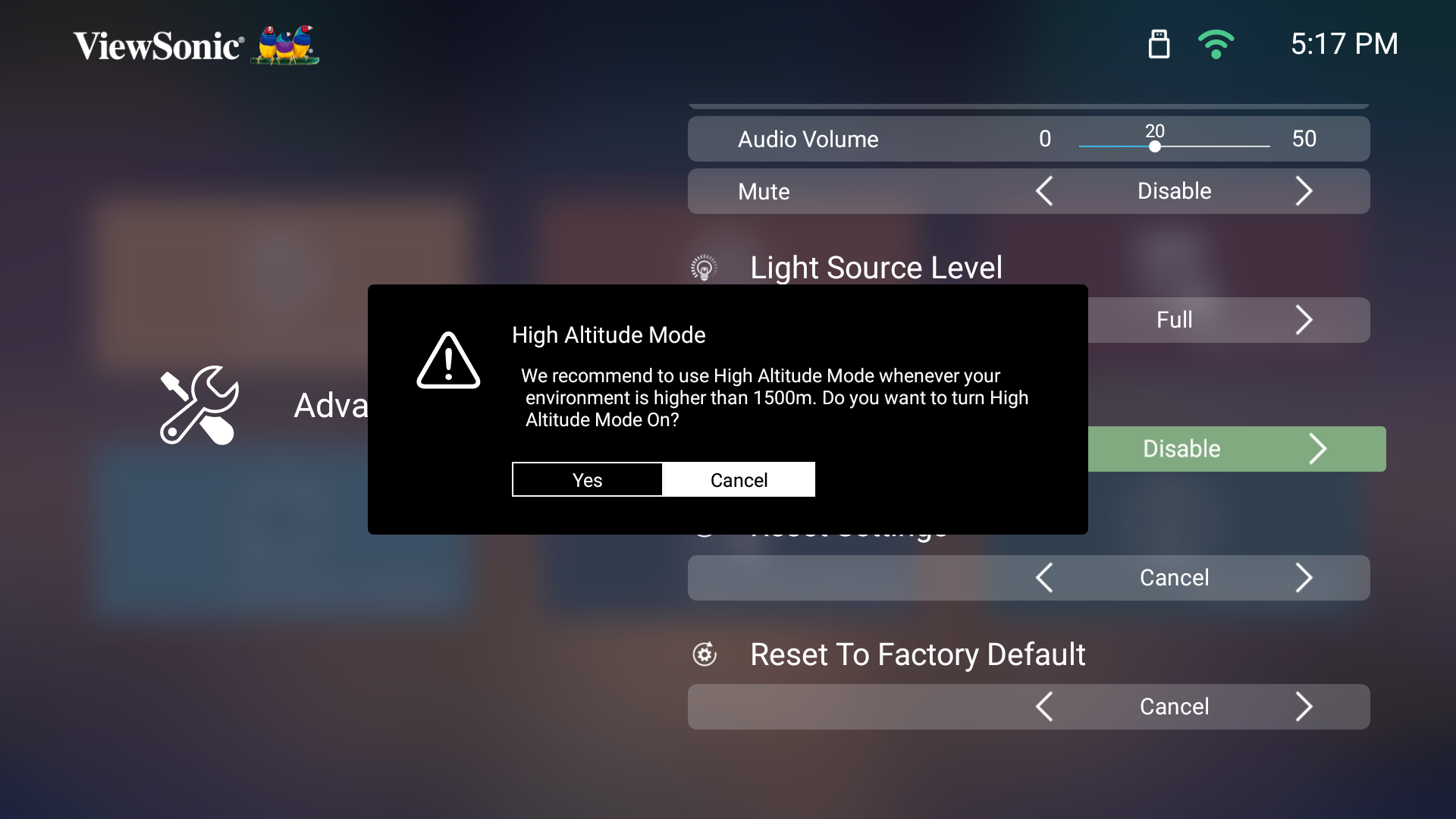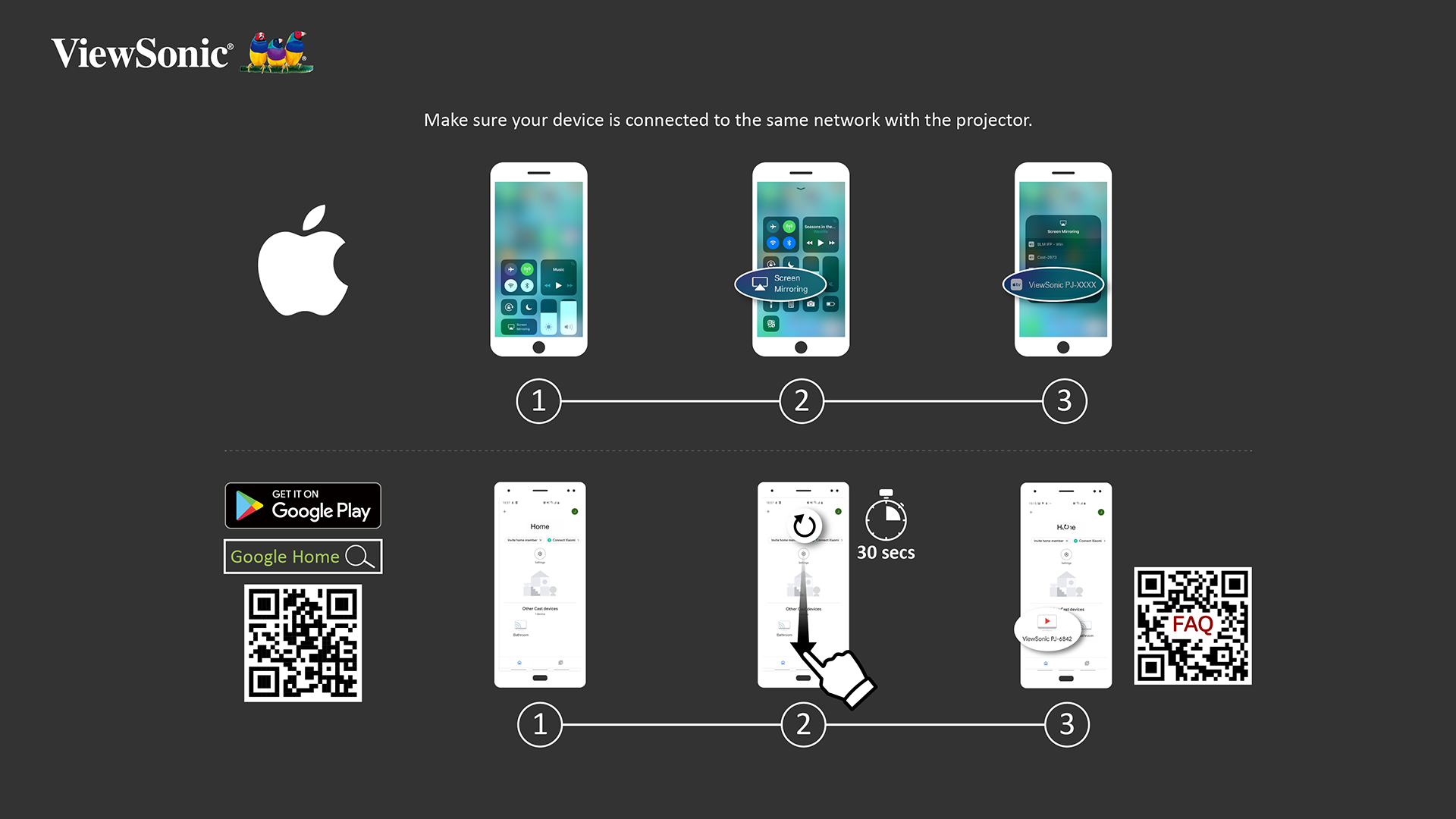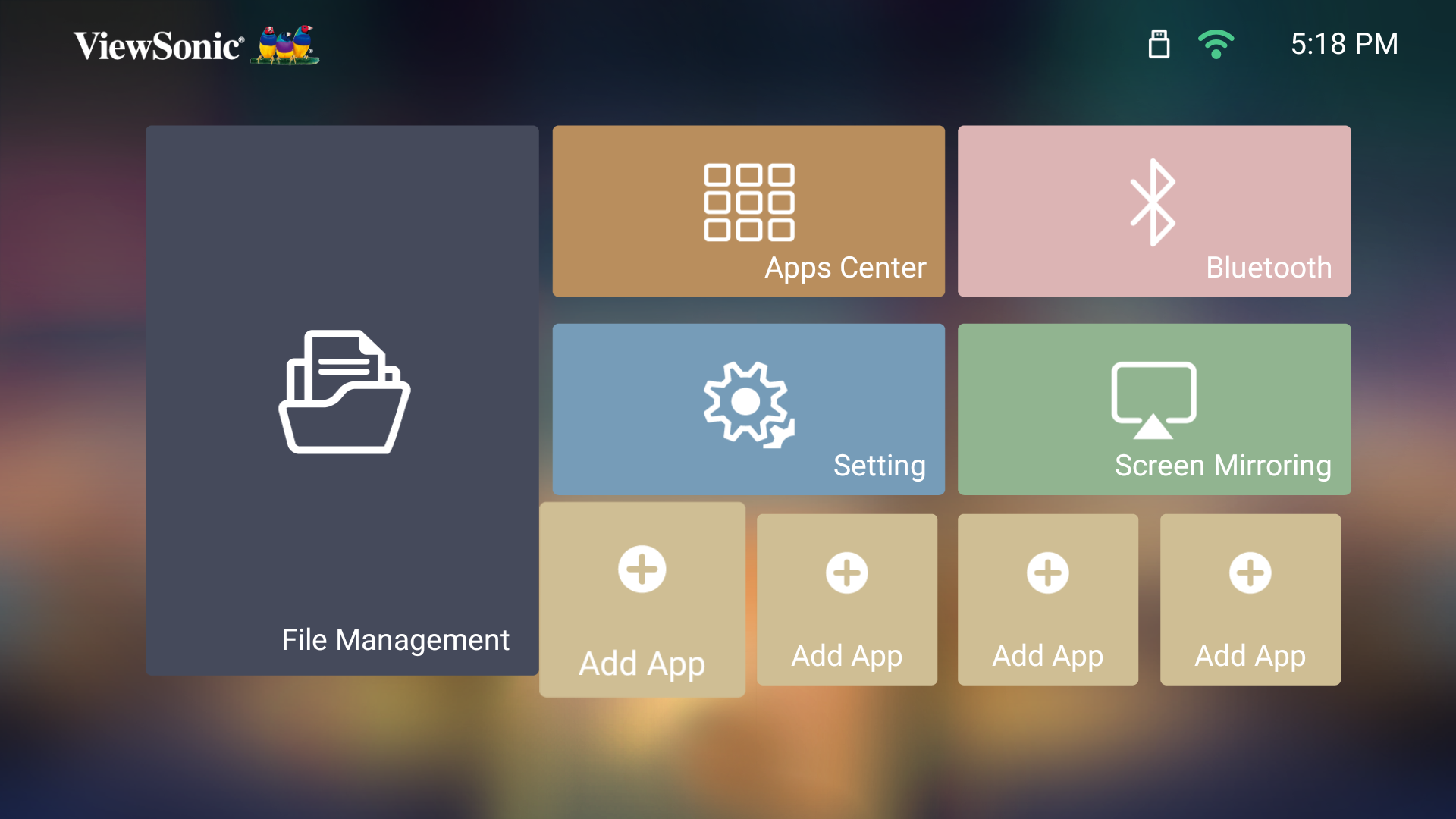M2e Menübedienung
Eingangsquelle ausgewählt – Bildschirmmenübaum
Image Setting Menu (Bildeinstellungen)
| Untermenü | Menüoption |
|---|---|
| Color Mode (Farbmodus) |
Der Projektor verfügt über verschiedene vordefinierte Bildmodi, aus denen Sie entsprechend Ihrer Betriebsumgebung und Ihres Eingangssignals wählen können.
Brightest (Am hellsten) TV Gaming Movie (Film) User 1/User 2
|
| Brightness (Helligkeit) |
Je höher der Wert, desto heller das Bild. Geringere Werte führen zu einem dunkleren Bild. |
| Contrast (Kontrast) |
Stellen Sie hiermit den Weißpegel ein, nachdem Sie zuvor die Brightness (Helligkeit) entsprechend Ihrem ausgewählten Eingang und Ihrer Anzeigeumgebung angepasst haben. |
| Color Temp (Farbtemperatur) |
Wählen Sie die Farbtemperatur.
|
| Tint (Farbton) |
Je höher der Wert, desto grünlicher das Bild. Je geringer der Wert, desto stärker tendiert der Bildfarbton Richtung Rot. |
| Saturation (Sättigung) |
Meint den Anteil dieser Farbe in einem Videobild. Niedrigere Einstellungen erzeugen weniger gesättigte Farben; tatsächlich entfernt eine Einstellung von „0“ diese Farbe vollständig aus dem Bild. Falls die Sättigung zu hoch ist, wird diese Farbe übersättigt und unrealistisch. |
| Sharpness (Bildschärfe) |
Ein hoher Wert führt zu einem schärferen Bild; ein geringerer Wert macht das Bild weicher. |
| Gamma | Spiegelt die Beziehung zwischen Eingangsquelle und Bildhelligkeit wider. |
| Color Management (Farbverwaltung) |
Nur bei dauerhaften Installationen mit kontrollierter Beleuchtung, wie:Bei Sitzungssälen, Vorlesungssälen oder Heimkinos sollte Color Management (Farbverwaltung) berücksichtigt werden.
Color Management (Farbverwaltung) bietet im Bedarfsfall eine Feinabstimmung der Farbe für eine exaktere Farbwiedergabe. Falls Sie eine Test-Disc mit verschiedenen Farbtestmustern erworben haben, die zum Testen der Farbpräsentation an Monitoren, Fernsehern, Projektoren usw. genutzt werden kann, können Sie jedes beliebige Bild von der Disc an der Leinwand projizieren und zur Anpassung das Menü Color Management (Farbverwaltung) aufrufen. |
| Reset Current Color Settings (Aktuelle Farbeinstellungen rücksetzen) |
Setzt aktuelle Farbeinstellungen auf ihre Standardwerte zurück. |
Menü Advanced Setting (Erweiterte Einstellungen)
| Menüoption | Beschreibung |
|---|---|
| Aspect Ratio (Seitenverhältnis) |
Das Aspect Ratio (Seitenverhältnis) bezeichnet das Verhältnis zwischen Bildbreite und Bildhöhe. Mit dem Einzug der digitalen Signalverarbeitung können Digitalgeräte – wie Ihr Projektor – die Bilddarstellung dynamisch strecken und die Bildausgabe zu einem anderen, vom Originalsignal abweichenden Seitenverhältnis skalieren.
Auto 4:3 16:9 16:10 |
| Zoom | Aktivieren Sie die Zoom-Funktion. |
| Light Source Level (Lichtquellenlevel) |
Wählen Sie den geeigneten Stromverbrauch der LED. |
| HDMI Settings (HDMI-Einstellungen) |
Range (Bereich)
Wählen Sie einen geeigneten Farbbereich entsprechend der Farbbereichseinstellung des verbundenen Ausgangsgerätes.
|
| 3D Settings (3D-Einstellungen) |
Ermöglicht Ihnen das Ansehen von 3D-Filmen, -Videos und -Sportveranstaltungen auf realistischere Weise, indem die Bildtiefe beim Tragen einer 3D-Brille gezeigt wird.
3D Sync (3D-Sync) 3D Sync Invert (3D-Synchr. Umkehren) |
| harmon/kardon | Zum Anpassen der Anzeigeeinstellungen. |
| Information (Informationen) |
Zeigt Eingangsquelle und Auflösung. |
Home Screen (Startbildschirm) – Bildschirmmenübaum
File Management (Dateiverwaltung)
Bietet eine Nutzerschnittstelle zum Verwalten von Dateien und Ordnern.
Apps Center (AppsCenter)
Zum Aufrufen und Anzeigen aller von Ihnen installierten Anwendungen.
Bluetooth
Auswahl des passenden Bluetooth-Modus.
Setting (Einstellungen)
Verwalten verschiedener Kategorien, wie: Network settings (Netzwerkeinstellungen), Basic and Advanced settings (Basis- und Erweiterte Einstellungen), Date & Time (Datum und Uhrzeit), Firmware update (Firmware-Aktualisierung) und System Information (Systeminformationen).
Basic Settings
| Menü | Beschreibung |
|---|---|
| Language (Sprache) |
Wählen Sie Ihre gewünschte Sprache. |
| Projector Position (Projektorposition) |
Wählen Sie die bevorzugte Projektionsposition. |
| Keystone (Trapezkorrektur) |
Passen Sie die Trapezkorrektur an.
Auto Keystone (Auto-Trapezkorrektur)
Horizontal Keystone (Horizontale Trapezverzerrung) Vertical Keystone (Vertikale Trapezkorrektur) 4 Corner Adjustment (4-Ecken-Anpassung) |
| Zoom | Aktivieren Sie die Zoom-Funktion. |
| Focus (Fokus) |
Zum Scharfstellen des angezeigten Bildes.
Manual Focus (Manueller Fokus) Auto Focus (Auto-Fokus)
|
Date & Time (Datum/Zeit)
| Menü | Beschreibung |
|---|---|
| Automatic Date & Time (Datum und Uhrzeit automatisch) |
Nutzer können Datum und Zeit nach Verbindung mit dem Internet automatisch synchronisieren.
Enable (Aktivieren) Disable (Deaktivieren) |
| Time Zone (Zeitzone) |
Wählen Sie Ihren gewünschten Ort. |
| Time Format (Zeitformat) |
Wählen Sie ein anderes Anzeigezeitformat.
12 Hours (12 Stunden) 24 Hours (24 Stunden) |
Advanced Settings (Erweiterte Einstellungen)
| Menü | Beschreibung |
|---|---|
| Power On Source (Quelle einschalten) |
Ermöglicht dem Nutzer, die gewünschte Quelle direkt nach Einschalten des Projektors aufzurufen. |
| Power On/Off Ring Tone (Signalton beim Ein-/Abschalten) |
Zum Aktivieren oder Deaktivieren des Signaltons beim Ein-/Abschalten. |
| Auto Power On (Auto-Einschaltung) |
CEC Dieser Projektor unterstützt die CEC (Consumer Electronics Control)-Funktion für synchronisierte Ein-/Abschaltung per HDMI-Verbindung. Wenn ein Gerät, das ebenfalls die CEC-Funktion unterstützt, demnach mit dem HDMI-Eingang des Projektors verbunden ist, wird bei Abschaltung des Projektors auch das verbundene Gerät automatisch abgeschaltet. Wenn das verbundene Gerät eingeschaltet wird, wird auch der Projektor automatisch eingeschaltet.
|
| Smart Energy (Intelligente Energie) |
Auto Power Off (Auto. Abschaltung) Der Projektor kann nach einem festgelegten Zeitraum nicht automatisch abgeschaltet werden, sobald keine Eingangsquelle erkannt wird. Sleep Timer (Schlaftimer) Power Saving (Energiesparen)
|
| harmon/kardon | Audio Mode (Audiomodus)
Audio Volume (Audiolautstärke) Mute (Stumm) |
| Light Source Level (Lichtquellenlevel) |
Wählen Sie den geeigneten Stromverbrauch der LED.
Full (Voll) Eco (Öko)
|
| High Altitude Mode (Höhenmodus) |
In einer Umgebung auf einer Höhe von 1.500 bis 3.000 m über dem Meeresspiegel und mit einer Temperatur zwischen 5 °C und 25 °C sollte der High Altitude Mode (Höhenmodus) verwendet werden.
|
| Reset Settings (Einstellungen zurücksetzen) |
Setzen Sie Einstellungen auf Standardwerte zurück.
|
| Reset to Factory Default (Auf Werksstandard rücksetzen) |
Setzen Sie Einstellungen auf den Werkszustand zurück.
|
Screen Mirroring (Bildschirmspiegelung)
Spiegeln Sie den Bildschirm Ihres persönlichen Gerätes über den Projektor
Add App (App zufügen)
Wählen Sie Ihre bevorzugten Apps und fügen Sie sie dem Home Screen (Startbildschirm) hinzu.